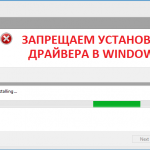Ещё один пост, который я пишу как напоминалку себе. Здесь я расскажу как обновить прошивку коммутатора или маршрутизатора Cisco. По сравнению с простыми бытовыми роутерами, на оборудовании Cisco используется даже не прошивка, а полноценная операционная система — сильная, мощная, тяжелая и достаточно производительная. Именно поэтому оборудование этого производителя используют самые крупные телеком-компании в России. Прошить Циско достаточно просто.
Сначала необходимо найти в Интернете и скачать последнюю версию операционной системы IOS.
Затем выполняем следующие шаги:
1)Подключаемся через консольный кабель к коммутатору или маршрутизатору Cisco.
2)Настраиваем сеть между ПК и сетевым устройством. Для этого можно сделать отдельный VLAN, либо использовать Native VLAN 1. IP адрес коммутатору следует назначать из той же подсети, что и IP-адрес рабочей станции управления:
Switch#configure terminal
Switch(config)#interface vlan 1
Switch(config-if)#ip address 192.168.0.1 255.255.255.0
Switch(config-if)#no shutdown
3)Подключаем компьютер к коммутатору через любой из Ethernet-портов. Порт должен быть в режиме Access и, если Вы используете отдельный Vlan (например, Vlan 2), тогда надо порту назначить этот Vlan ID. Выглядит это примерно так:
Switch#internet FastEthernet 0/1
Switch#switchport mode access
Switch#switchport access vlan 2
Компьютер должен быть в той же сети, что и коммутатор. То есть, применительно к моему примеру, у ПК будет IP 192.168.0.2 и маска 255.255.255.0.
4)Запустите на компьютере tftp-сервер. В случае с Windows проще всего использовать сервер tftpd32. В папку с сервером надо положить файл с прошивкой Cisco IOS, которую надо установить на сетевое устройство.
5)Смотрим версию установленной прошивки Циско:
Switch#show version
Смотрим, какие файлы лежат в ПЗУ-памяти устройства:
Switch#show flash
6)Делаем резервную копию рабочей прошивки:
Switch#copy flash: tftp:
Далее система будет вести с Вами диалог, в котором надо будет указать имя файла с текущей прошивкой с расширением *.bin, а затем — IP адрес tftp-сервера (в моём примере 192.168.0.2).
7)Удаляем рабочую прошивку:
Switch#delete flash:/имя_старой_прошивки.bin
8)Копируем новую прошивку на коммутатор Cisco:
Switch#copy tftp: flash:
Опять будет диалог, в котором надо указать прошивку с расширением *.bin и IP адрес tftp-сервера, с которого коммутатор будет тянуть ПО.
9)Указываем коммутатору или маршрутизатору Циско, что данное программное обеспечение будет использоваться при загрузке:
Switch(config)#boot system flash:/имя_прошивки.bin
10)Сохраняем конфиг устройства:
Switch#copy running-config startup-config
11)Перезагружаемся:
router# reload
После перезагрузки устройство запустится уже с новой версией операционной системы. Это может занять несколько больше времени, нежели обычная загрузка коммутатора. Конфигурация при этом должна сохраниться.